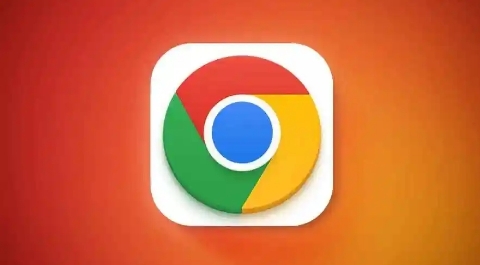详情介绍
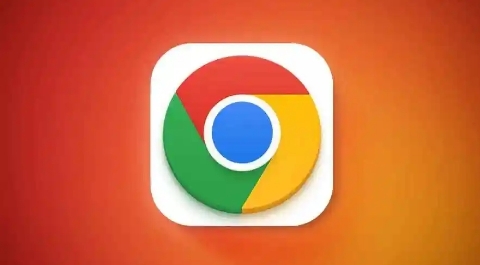
在如今这个快节奏的互联网时代,每一秒的等待都可能让用户感到不耐烦。为了提升浏览体验,减少网页内容的加载时间显得尤为重要。本文将介绍一些有效的方法,帮助您通过Chrome浏览器优化网页加载速度,让上网冲浪更加流畅。
1. 清理缓存与Cookies
步骤:
1. 打开Chrome浏览器,点击右上角的三点菜单图标。
2. 选择“更多工具”,然后点击“清除浏览数据”。
3. 在弹出的对话框中,选择“所有时间”或特定的时间段。
4. 确保勾选了“缓存的图片和文件”以及“Cookie及其他网站数据”。
5. 点击“清除数据”。
原因:
清理缓存和Cookies可以删除旧的、不再需要的文件,从而释放存储空间,并确保浏览器不会加载过时的数据。这不仅能加快页面加载速度,还能解决一些因缓存引起的显示问题。
2. 关闭不必要的扩展程序
步骤:
1. 点击右上角的三点菜单图标,选择“更多工具”,然后点击“扩展程序”。
2. 在扩展程序页面,您可以看到已安装的所有扩展。
3. 对于不需要的扩展,点击其旁边的“移除”按钮进行卸载。
原因:
过多的扩展程序会占用系统资源,影响浏览器的运行效率。关闭不必要的扩展,可以显著提高页面加载速度。
3. 启用数据压缩功能
步骤:
1. 在Chrome地址栏中输入“chrome://flags/enable-brotli”,按Enter键。
2. 将“Brotli压缩”选项设置为“Enabled”。
3. 重启浏览器使设置生效。
原因:
Brotli是一种高效的数据压缩算法,能够减小传输数据的大小,从而加快网页加载速度。启用此功能后,浏览器在下载网页内容时会更加高效。
4. 使用快速DNS服务
步骤:
1. 更改计算机或路由器上的DNS服务器地址为公共DNS服务,如Google Public DNS(首选DNS:8.8.8.8;备用DNS:8.8.4.4)。
2. 在网络设置中,找到当前连接的网络,选择“属性”。
3. 在弹出的窗口中,双击“Internet协议版本4 (TCP/IPv4)”。
4. 选择“使用下面的DNS服务器地址”,并输入上述Google Public DNS地址。
5. 点击“确定”保存设置。
原因:
DNS解析是将域名转换为IP地址的过程,使用更快的DNS服务可以缩短这一过程的时间,从而加快整个网页的加载速度。
5. 定期更新Chrome浏览器
步骤:
1. 打开Chrome浏览器,点击右上角的三点菜单图标。
2. 选择“帮助”,然后点击“关于Google Chrome”。
3. 如果有可用更新,Chrome会自动开始下载和安装。
4. 安装完成后,可能需要重新启动浏览器以完成更新。
原因:
浏览器开发者会不断修复已知的性能问题和安全漏洞,并引入新的优化措施。保持Chrome浏览器更新到最新版本,可以确保您享受到最佳的性能和安全性。
6. 禁用自动播放媒体内容
步骤:
1. 点击右上角的三点菜单图标,选择“设置”。
2. 在设置页面中,向下滚动到“隐私和安全”部分,点击“网站设置”。
3. 找到“媒体和广告”选项,点击进入。
4. 在“自动播放”部分,选择“不允许任何网站自动播放”。
原因:
许多网页包含自动播放的视频或音频内容,这些媒体文件在后台加载会消耗大量带宽和处理器资源。禁用自动播放可以减少不必要的流量消耗,提高页面加载速度。
总结
通过以上几种方法,您可以显著提高Chrome浏览器的网页加载速度,享受更加流畅的浏览体验。无论是清理缓存、关闭不必要的扩展、启用数据压缩功能,还是使用快速DNS服务、定期更新浏览器以及禁用自动播放媒体内容,每一步都能为您带来实质性的速度提升。希望这些技巧能帮到您,让您的上网之旅更加愉快!